온라인 카지노에서 비트코인을 사용하는 방법: 단계별 가이드
즐겨 찾는 온라인 카지노에서 비트코인을 사용하기 위한 단계별 가이드입니다. 인기 암호화폐인 비트코인은 많은 온라인 카지노에서 점점 더 인기 있는 결제 수단이 되고 있습니다. 기존 통화 대신 비트코인을 사용하면 익명성, 낮은 수수료, …
기사 읽기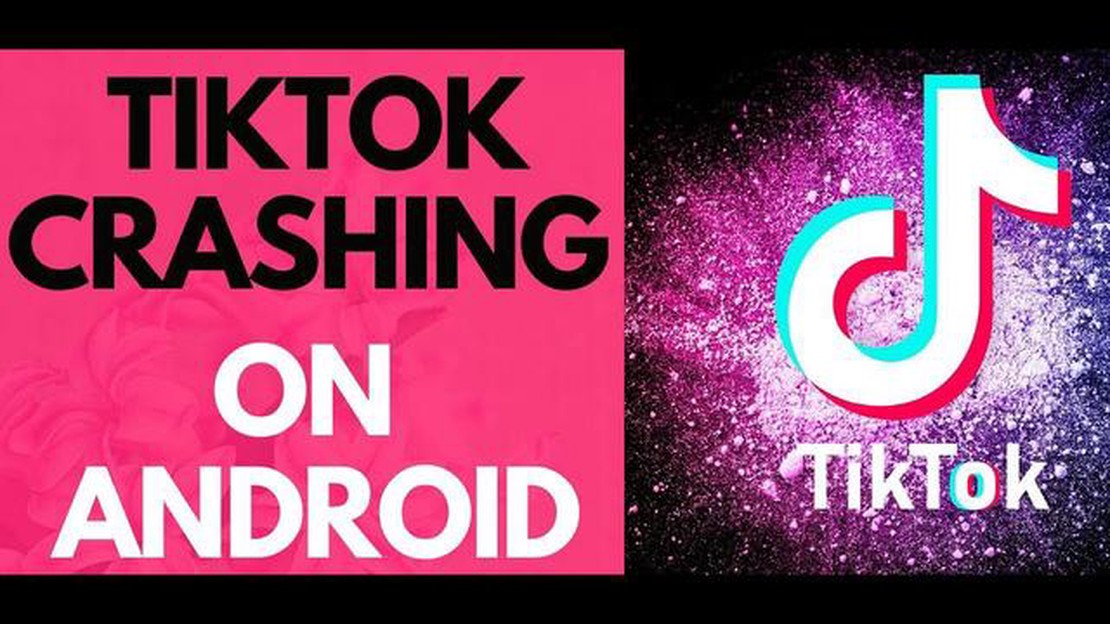
틱톡을 열렬히 사용하는 사용자라면 안드로이드 기기에서 앱이 충돌하는 짜증나는 문제를 겪어보셨을 것입니다. 동영상을 시청하거나 제작하는 도중에 이러한 문제가 발생하면 특히 짜증이 날 수 있습니다. 하지만 이 문제를 해결하고 TikTok 앱을 다시 원활하게 실행하기 위해 취할 수 있는 몇 가지 간단한 단계가 있습니다.
1단계: 캐시 지우기
Android에서 TikTok이 충돌하는 일반적인 원인 중 하나는 캐시된 데이터가 쌓여 앱 속도가 느려지고 충돌을 일으킬 수 있기 때문입니다. 이 문제를 해결하려면 설정 > 앱 > TikTok > 저장소 > 캐시 지우기로 이동하여 앱의 캐시를 지우면 됩니다. 이렇게 하면 불필요한 데이터가 제거되고 앱이 더 원활하게 실행될 수 있는 공간을 확보할 수 있습니다.
2단계: 앱 업데이트하기
Android 디바이스에서 틱톡이 충돌하는 또 다른 이유는 오래된 버전의 앱 때문일 수 있습니다. 개발자는 버그를 수정하고 성능을 개선하기 위해 자주 업데이트를 출시하므로 정기적으로 업데이트를 확인하고 설치하는 것이 중요합니다. Google Play 스토어로 이동하여 TikTok을 검색한 후 사용 가능한 경우 “업데이트” 버튼을 탭하면 됩니다.
3단계: 디바이스 호환성 확인
간혹 호환성 문제로 인해 특정 Android 디바이스에서 TikTok이 충돌할 수 있습니다. 앱의 시스템 요구 사항을 확인하여 디바이스가 최소 요구 사항을 충족하는지 확인하세요. 디바이스가 호환되지 않는 경우, 요구 사항을 충족하는 최신 디바이스로 업그레이드하거나 TikTok 지원팀에 문의하여 추가 지원을 요청해야 할 수 있습니다.
4단계: 디바이스 다시 시작하기
간단하지만 종종 TikTok 충돌 문제를 해결하는 효과적인 해결책은 Android 디바이스를 다시 시작하는 것입니다. 다시 시작하면 앱 충돌의 원인이 될 수 있는 일시적인 결함이나 충돌을 해결하는 데 도움이 될 수 있습니다. 디바이스의 전원 버튼을 길게 누른 다음 표시되는 메뉴에서 “다시 시작” 또는 “재부팅"을 선택하기만 하면 됩니다.
5단계: 앱 재설치하기
다른 모든 방법이 실패하면 Android 디바이스에서 TikTok 앱을 삭제했다가 다시 설치해야 할 수 있습니다. 이렇게 하면 앱 충돌을 일으킬 수 있는 근본적인 문제를 해결하는 데 도움이 될 수 있습니다. 이렇게 하려면 설정 > 앱 > TikTok > 삭제로 이동합니다. 앱이 삭제되면 구글 플레이 스토어로 이동하여 틱톡을 검색한 후 ‘설치’ 버튼을 탭하여 앱을 다시 설치합니다.
이 간단한 5단계에 따라 Android 디바이스에서 TikTok 충돌 문제를 해결하고 수정할 수 있습니다. 캐시를 지우고, 앱을 업데이트하고, 디바이스 호환성을 확인하고, 디바이스를 다시 시작하고, 필요한 경우 앱을 다시 설치하는 것을 잊지 마세요. 이 단계를 수행하면 충돌 문제 없이 TikTok을 다시 즐길 수 있습니다.
Android 디바이스에서 TikTok 충돌 문제가 발생하는 경우, 몇 가지 간단한 단계를 통해 문제를 해결할 수 있으니 걱정하지 마세요. 다음 단계에 따라 TikTok 충돌 문제를 해결하세요:
이러한 단계를 수행해도 TikTok 충돌 문제가 해결되지 않으면 TikTok 지원팀에 문의하여 추가 지원을 받거나 특정 디바이스 모델 또는 Android 버전에 알려진 문제가 있는지 온라인에서 검색해 보세요.
함께 읽기: GTA 바이스 시티 마우스 문제 : Windows 10에서 수정하는 방법?
이 단계는 일반적인 문제 해결 방법이며 모든 사용자에게 적용되지 않을 수 있다는 점을 기억하세요. 이러한 단계를 수행하는 데 익숙하지 않거나 디바이스를 변경하는 것이 확실하지 않은 경우, 항상 전문가와 상담하거나 공인 서비스 센터에 도움을 요청하는 것이 좋습니다.
게임은 많은 사용자가 다양한 게임을 플레이하는 동영상을 공유하는 등 TikTok에서 인기 있는 활동입니다. 그러나 일부 사용자는 게임 도중 Android 디바이스에서 TikTok이 충돌하는 문제를 경험할 수 있습니다. 이 문제가 발생하는 경우, 다음은 Android에서 TikTok 충돌 문제를 해결하는 5가지 간단한 단계입니다.
함께 읽기: 오늘 휴대폰에서 카지노 게임을 플레이할 수 있나요? 모든 장점을 알아보세요!
이 간단한 5단계에 따라 게임 중 Android 디바이스에서 발생하는 TikTok 충돌 문제를 해결하고 수정할 수 있습니다. 최적의 성능을 보장하기 위해 항상 앱과 디바이스를 최신 상태로 유지하는 것을 잊지 마세요.
틱톡에서 잦은 충돌이 발생하는 경우 이 문제를 일으키는 몇 가지 요인이 있을 수 있습니다. 다음은 몇 가지 일반적인 원인입니다:
적절한 해결책을 적용하려면 Android 디바이스에서 TikTok 충돌 문제의 원인을 파악하는 것이 중요합니다. 근본적인 원인을 해결하면 충돌 문제를 효과적으로 해결하고 Android 디바이스에서 더 원활한 TikTok 경험을 즐길 수 있습니다.
Android 디바이스에서 틱톡을 사용하는 동안 잦은 충돌이 발생한다면 매우 실망스러울 수 있습니다. 하지만 이 문제를 해결하기 위해 취할 수 있는 몇 가지 단계가 있습니다. 다음은 Android에서 틱톡 충돌 문제를 해결하는 데 도움이 되는 몇 가지 문제 해결 단계입니다:
위의 단계를 수행해도 Android 디바이스에서 틱톡 충돌 문제가 해결되지 않으면 앱을 삭제했다가 다시 설치해 볼 수 있습니다. 이렇게 하면 충돌을 일으키는 손상된 파일이나 설정이 있는 경우 도움이 될 수 있습니다. 또한 TikTok 고객지원팀에 문의하여 추가 지원을 받을 수도 있습니다.
*참고: 이 단계는 사용 중인 Android 디바이스 및 운영 체제 버전에 따라 약간씩 다를 수 있습니다.
Android 디바이스에서 TikTok을 사용하는 동안 자주 충돌이 발생하는 경우, 문제 해결에 도움이 될 수 있는 몇 가지 추가 팁을 참조하세요:
이러한 추가 팁을 따른 후에도 문제가 지속되면 TikTok 고객지원팀에 문의하거나 디바이스 제조업체에 문의하여 추가 지원을 받을 수 있습니다.
오래된 앱 버전, 저장 공간 부족, 운영 체제와의 호환성 문제 등 다양한 이유로 인해 Android 휴대폰에서 TikTok이 충돌할 수 있습니다.
캐시와 데이터를 지워도 Android 휴대폰에서 TikTok 충돌 문제가 해결되지 않으면 앱을 삭제한 후 다시 설치해 보세요. 이렇게 하면 앱 충돌을 일으킬 수 있는 손상된 파일 없이 TikTok을 새로 설치할 수 있습니다.
예, Android 휴대폰이 TikTok과 호환되지 않을 수 있습니다. TikTok에는 특정 시스템 요구사항이 있으며, 휴대폰이 이러한 요구사항을 충족하지 않으면 호환성 문제가 발생하여 앱이 충돌할 수 있습니다. TikTok의 시스템 요구 사항을 확인하고 사용 중인 Android 휴대폰의 사양과 비교하는 것이 좋습니다.
소프트웨어 결함, 오래된 앱 버전, 저장 공간 부족 또는 충돌하는 앱과 같은 다양한 이유로 인해 Android 휴대폰에서 TikTok이 계속 충돌할 수 있습니다. 충돌 문제를 해결하려면 문서에 언급 된 단계를 따르는 것이 좋습니다.
Android 휴대폰에서 TikTok이 계속 충돌하는 경우 다음 단계를 시도하여 문제를 해결할 수 있습니다: 1. 휴대폰을 재시작합니다. 2. TikTok 앱의 캐시 및 데이터를 지웁니다. 3. 3. TikTok 앱을 최신 버전으로 업데이트합니다. 4. 디바이스의 저장 공간을 확보합니다. 5. 문제를 일으킬 수 있는 충돌하는 앱 또는 소프트웨어를 모두 비활성화합니다.
즐겨 찾는 온라인 카지노에서 비트코인을 사용하기 위한 단계별 가이드입니다. 인기 암호화폐인 비트코인은 많은 온라인 카지노에서 점점 더 인기 있는 결제 수단이 되고 있습니다. 기존 통화 대신 비트코인을 사용하면 익명성, 낮은 수수료, …
기사 읽기레이지 3 출시일: FPS에 대해 우리가 아는 모든 것 1 인칭 슈팅 게임 장르의 게임은 항상 게이머에게 특별한 관심을 끌었습니다. 최근 id 소프트웨어 스튜디오의 개발자는 인기있는 게임 시리즈의 세 번째 부분 인 Rage 3를 발표했습니다. 이 글로벌 프로젝트에서 플 …
기사 읽기디스코드 프로필 테마를 얻을 수 있나요? Discord는 전 세계 사람들이 대화에 참여하고, 함께 플레이하며, 커뮤니티를 구성할 수 있는 음성 및 텍스트 기반 커뮤니케이션 플랫폼입니다. Discord …
기사 읽기2023년 메트로PCS를 위한 최고의 셀 신호 부스터 5가지 MetroPCS 휴대폰의 통화 끊김과 느린 인터넷 속도에 지치셨나요? 그렇다면 셀 신호 부스터에 투자할 때입니다. 이 장치는 셀 신호를 강화하여 통화 품질과 데이터 속도를 개선합니다. 이 글에서는 2023 …
기사 읽기케이블 없이 온라인으로 MSNBC 라이브 시청하는 방법 케이블 없이 온라인으로 MSNBC를 실시간으로 시청하는 방법에 대한 최고의 가이드에 오신 것을 환영합니다! 오늘날의 디지털 시대에는 점점 더 많은 사람들이 선을 끊고 기존 케이블 TV에서 벗어나면서 스트리밍 서비스 …
기사 읽기Fitbit 기기에서 측정 단위를 변경하는 방법 Fitbit 장치를 소유하고 있다면 건강 및 피트니스 목표를 추적하는 것이 얼마나 중요한지 잘 알고 계실 것입니다. Fitbit 디바이스는 걸음 수, 칼로리 소모량, …
기사 읽기